1、 瑞星修改了快捷方式与主页,导致无法按常规方法卸载。需采用特殊方式卸载,具体步骤如下:
2、 首先,找到你的桌面。

3、 右键点击瑞星,选择打开文件所在位置。
4、 自动跳转到瑞星位置,右键删除时提示文件无法删除。
5、 点击向上键,右键安装文件夹,注意,关键步骤来了。
6、 查找并彻底删除该文件夹。
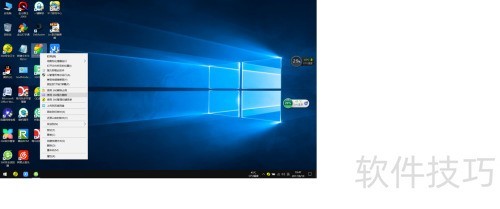
7、 点击防止文件再生选项。
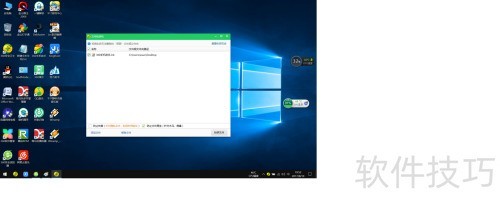
8、 点粉碎即可。
9、 接着点击360软件管家,找到需要卸载的软件。
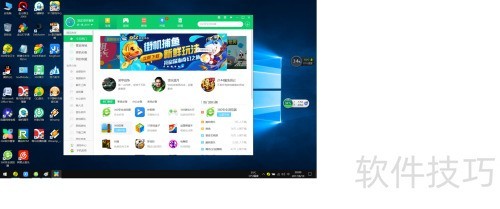
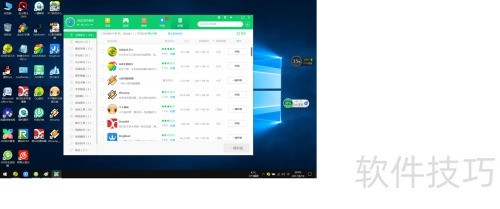
10、 最后卸载瑞星即可,如有残留文件提示,点击清除。
11、 这样就彻底清除了这个讨厌的家伙。
12、 请备份系统,但勿包括瑞星软件。
13、 点击开始按钮,依次选择附件、系统工具和系统还原。
14、 点击下一步继续。
15、 选定要还原的点,进行确认。
16、 单击完成,选择开始进行还原操作。
17、 重启计算机以开始系统恢复。
18、 重启系统后,该软件已消失不见。
19、 还原完成后,打开360安全卫士,定位到系统修复选项卡。
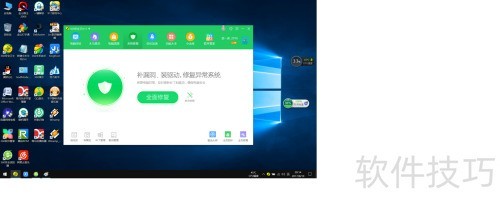
20、 点击进行完整修复。
21、 发现回复项,已修复。
22、 返回主页,修复选项卡。
23、 定位首页修复功能
24、 扫描主页后立即进行修复。
25、 直接修改为喜爱的主页即可。
26、 开启反勒索功能保护您的设备。
27、 与其追求一劳永逸,不如将瑞星置于虚拟器中使用,更为妥善。
28、 在Windows10专业版中,修改签名时可将证书设为错误状态,但家庭中文版无法通过组策略编辑器进行操作。
29、 点击管理选项,定位到服务。
30、 选择计算机管理中的服务和应用程序下的服务。
31、 选瑞星没错。
32、 打开属性,点击停止,将启动类型设为禁用;再点击恢复,于首次启动处选择禁止即可。
33、 最佳方案是升级到Windows 10 S系统,该系统不再支持瑞星运行,从而解决问题。
34、 最有效的办法是重新安装系统并修复引导文件。
35、 升级至Windows 10,并选择更新安装。














